誰もがウェブページを読むのに好むお気に入りのスタイルやフォーマットを持っています。デフォルトの「見た目」以上のものが必要な場合は、Firefox用のTidyRead拡張機能を使用してニーズに最適なものを選択できます。
注:ブックマークレットバージョンは、FirefoxおよびFirefox以外のブラウザで使用するためにTidyReadホームページで入手できます。
前
例として、TidyReadを使用して何ができるかを示すために、このサイトのWebページの1つを選択しました。 「ビフォアルック」…
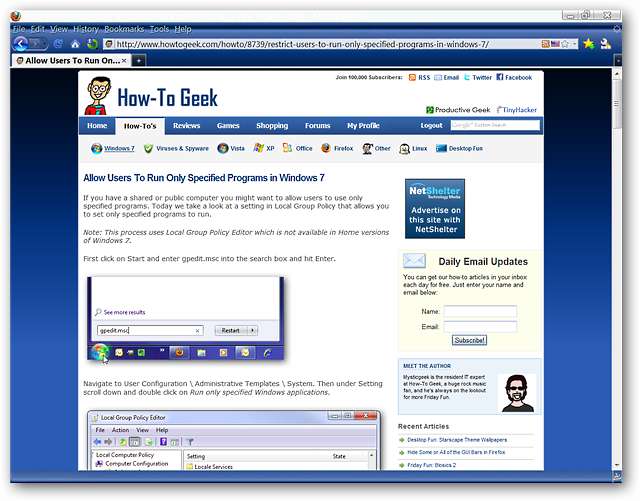
後
拡張機能をインストールするとすぐに、オンライン記事の外観に大きな違いが見られます。これは、TidyReadのデフォルト設定が有効になっている上記の記事です。

上部の「ツールバー」を詳しく見てみましょう。さまざまなカテゴリに表示される小さな「赤い記号」に注目してください。これらは、各カテゴリで現在有効な設定のインジケータとして機能します。

「ステータスバーアイコン」の「右クリックメニュー」…
注:「ステータスバーアイコン」よりも使用したい人のために利用できる「ツールバーボタン」があります。
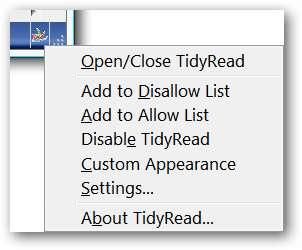
数回クリックするだけで、記事全体の外観を実際に変更できます。

さらに別の例では、背景が暗い狭い幅に設定されています。
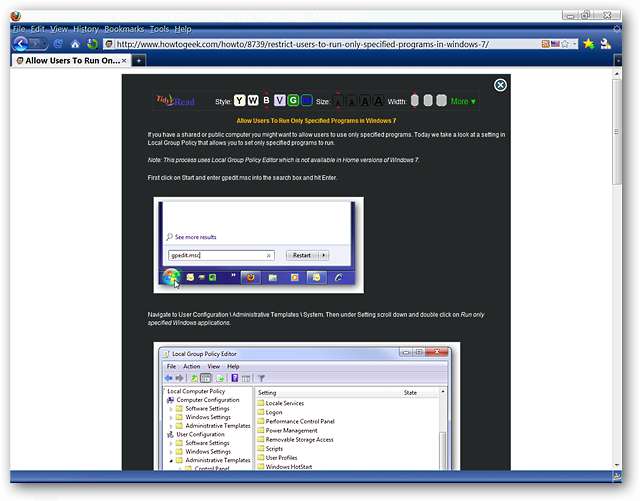
おそらく、利用可能な選択肢はあなたが探していたものと正確には一致しませんが、それは簡単に修正できます。 「マイボタン」をクリックしてカスタム設定にアクセスし、最も好きな色を選択します。
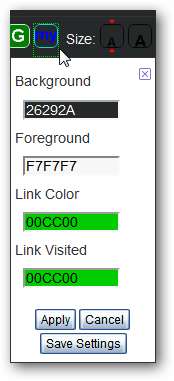
フォントやテキストの配置などの追加項目を変更する場合は、「その他のメニュー」を使用してください。メニューを使用して記事を印刷することもできます。

印刷
記事を印刷することにした場合、「その他のメニュー」の「印刷」をクリックすると、すべてがブラウザの左側に移動します。
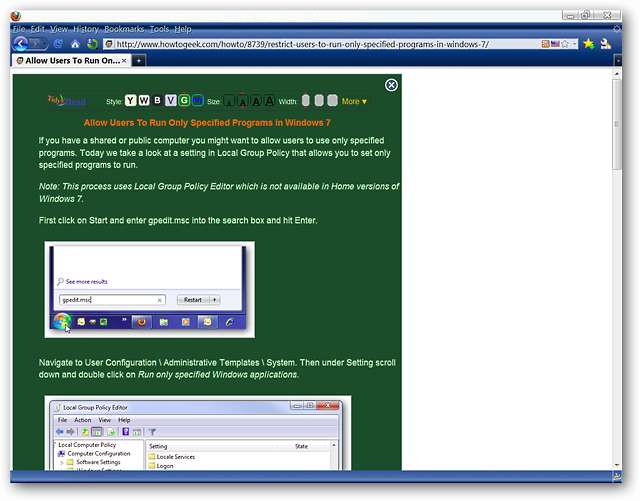
これが上記の記事の「印刷プレビュー」です…色付きの背景も印刷しようとしていることを心配する必要はありません。
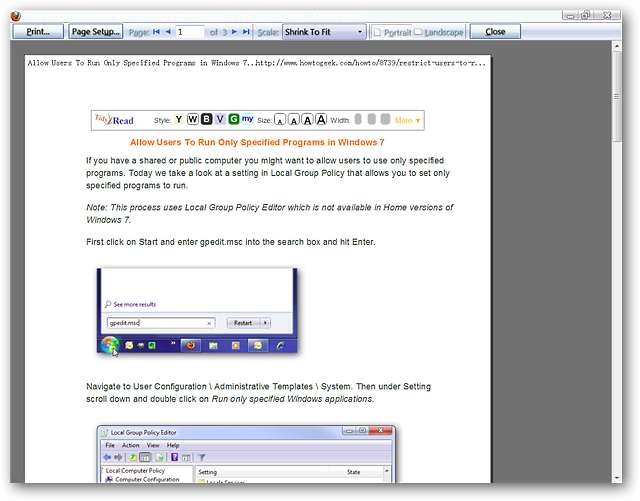
オプション
必要に応じて、TidyReadの自動表示設定を変更できます。
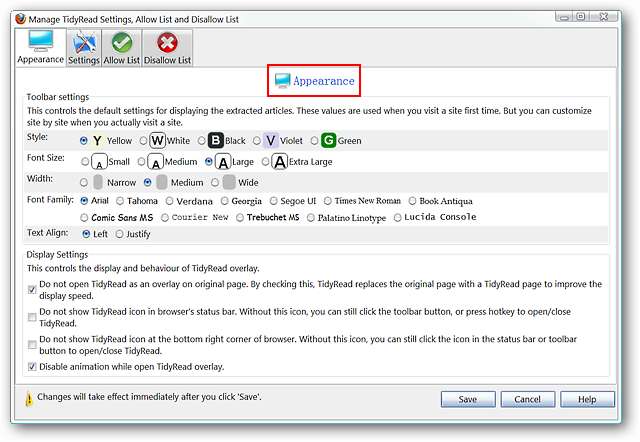
TidyReadがアクティブになるWebページの種類、キーボードショートカット、および操作モードを調整することもできます。
注:他の2つの「オプション領域」では、特定のWebページを「常に表示するかしないか」のカスタムリストを設定できます。
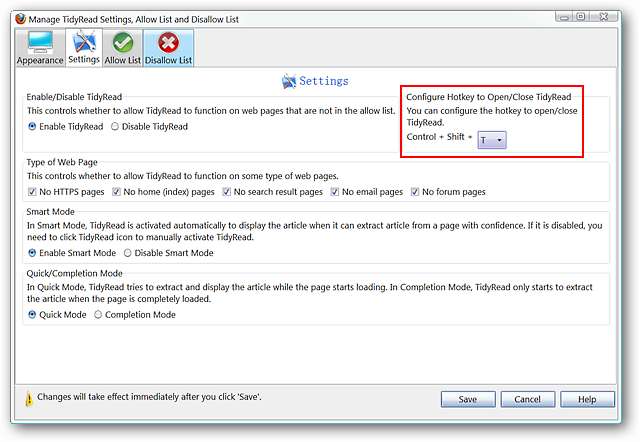
結論
ウェブページや記事を読むためにカスタムディスプレイを使用したい場合は、TidyReadがお気に入りのブラウザへの追加として歓迎されます。
リンク







